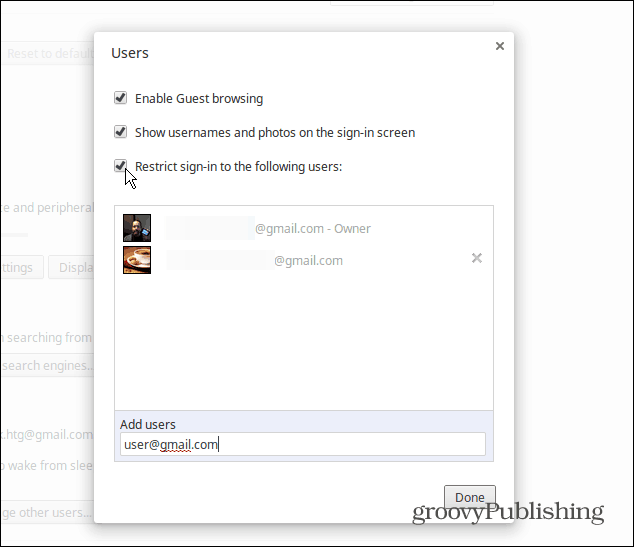Lokale opslag wissen voor een website of extensie in Google Chrome
Google Chrome Chrome Google Held / / July 12, 2023

Gepubliceerd
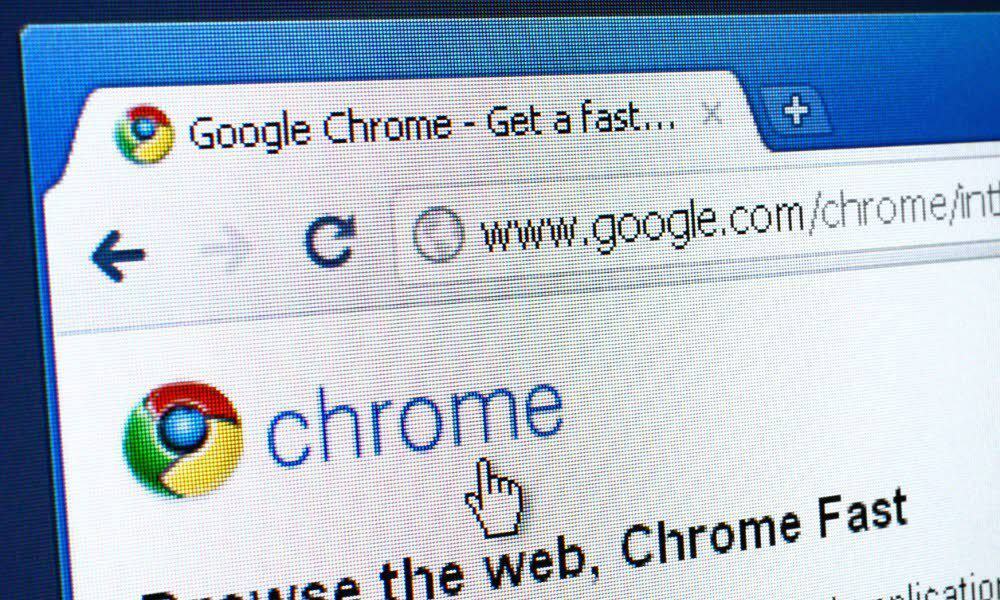
Websites en extensies in Chrome slaan vaak gegevens op in een gebied dat lokale opslag wordt genoemd en dat u af en toe wilt wissen. Volg hiervoor deze handleiding.
Websites slaan gegevens lokaal op uw computer op in de vorm van cookies, cache en lokale opslag. Dit is bedoeld om uw browse-ervaring te verbeteren, zodat u niet steeds hoeft in te loggen of voortdurend de volledige inhoud van een pagina moet downloaden telkens wanneer u deze laadt.
Er kunnen echter situaties zijn waarin u deze gegevens moet wissen, misschien wel websiteproblemen oplossen of om uw privacy te behouden. U kunt dit doen door de lokale opslag voor een website in Google Chrome te wissen. Hiermee worden alle opgeslagen gegevens gewist die Chrome heeft voor de website die u heeft bezocht.
Volg de onderstaande stappen om de lokale opslag voor een website of browserextensie in Google Chrome te wissen.
Wat is lokale opslag in Google Chrome?
Met lokale opslag in Google Chrome kunnen websites gegevens in uw browser opslaan, waardoor complexe webapplicaties kunnen werken. in tegenstelling tot
Wanneer u een website bezoekt, kan deze lokale opslag gebruiken om uw voorkeuren op te slaan, uw browsegeschiedenis bij te houden of zelfs hele webpagina's op te slaan voor een snellere browse-ervaring. Deze opslagmethode zorgt ervoor dat de gegevens beschikbaar zijn, zelfs wanneer u offline bent, waardoor de webapplicatie vanuit uw perspectief betrouwbaarder en consistenter wordt.
Chrome duikt dieper in lokale opslag en heeft specifieke manieren om deze gegevens te beheren. Een van deze methoden is chrome.opslag.lokaal, een API van Google Chrome waarmee browserextensies gegevens kunnen opslaan en ophalen. Deze API is ontworpen voor extensies: uw gegevens worden opgeslagen met behulp van chrome.opslag.lokaal blijft privé, alleen toegankelijk via de extensie die het heeft gemaakt.
Lokale opslag biedt meer functionaliteit in vergelijking met cookies en kan werken met complexe gegevenstypen. Als u zich echter zorgen maakt over uw privacy, moet u deze mogelijk verwijderen.
Hoe lokale opslag in Google Chrome te bekijken met behulp van ontwikkelaarstools
Met Google Chrome kunt u de lokale opslag voor een specifieke website bekijken met behulp van de Hulpprogramma's voor ontwikkelaars functie. Door het Developer Tools-menu in Chrome te openen, kunt u rechtstreeks communiceren met de lokale opslag van de website via de Sollicitatie tabblad.
Lokale opslag bekijken in Google Chrome:
- Open uw Chrome-browser en navigeer naar de website waarvan u de lokale opslag wilt bekijken.
- druk op F12 op je toetsenbord om het Hulpprogramma's voor ontwikkelaars menu.
- Selecteer de Sollicitatie tabblad aan de bovenkant van het Hulpprogramma's voor ontwikkelaars menu.

- In het linkermenu, onder de Opslag sectie, vouw de Lokale opslag categorie.
- U zou nu een lijst moeten zien van alle domeinen die zijn gekoppeld aan de website waarop u zich momenteel bevindt. Klik op het domein dat u wilt inspecteren om toegang te krijgen tot de lokale opslaggegevens.
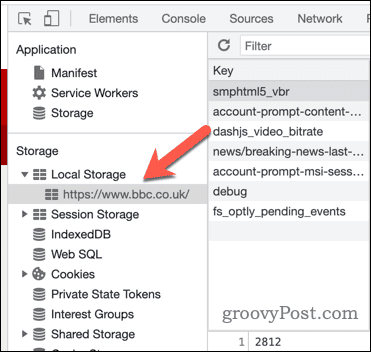
- Om de gegevens te bewerken, dubbelklikt u op het Waarde kolom voor een Sleutel binnenkomst.
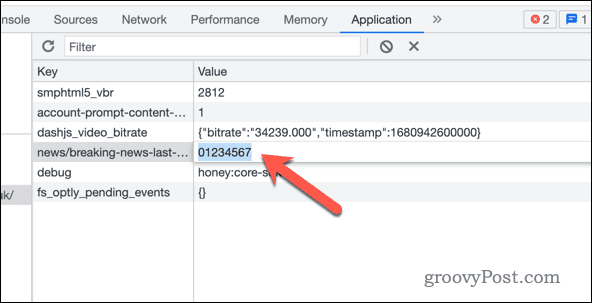
Houd er rekening mee dat wijzigingen in de lokale opslag de informatie van de website die op uw computer is opgeslagen, bijwerken.
Hoe lokale opslaggegevens voor een website in Google Chrome te verwijderen
Lokale opslaggegevens omvatten meestal gebruikersvoorkeuren, tijdelijke gegevens en andere instellingen die relevant zijn voor de website. Als u lokale opslaggegevens voor een specifieke website in Google Chrome wilt verwijderen, moet u de onderstaande stappen volgen.
Lokale opslaggegevens voor een website in Google Chrome verwijderen:
- Open Google Chrome en navigeer naar de website waarvoor u de lokale opslag wilt wissen.
- druk op F12 om de te openen Hulpprogramma's voor ontwikkelaars menu.
- Klik op de Sollicitatie tabblad in de Hulpprogramma's voor ontwikkelaars paneel.

- In het linkermenu, onder Opslag, Klik Lokale opslag.
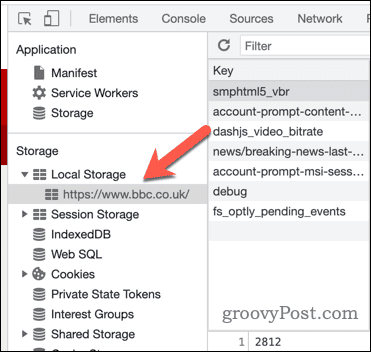
- U ziet een lijst met alle opslagsleutels die voor de website zijn opgeslagen. Om een individuele sleutel te verwijderen, klikt u met de rechtermuisknop op de sleutel en selecteert u Verwijderen.
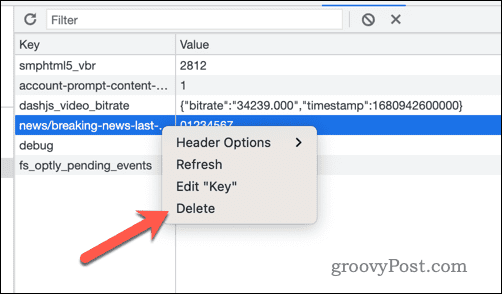
- Om alle lokale opslaggegevens voor de website te wissen, klikt u met de rechtermuisknop op het onderstaande domein Lokale opslag aan de linkerkant en selecteer Duidelijk.
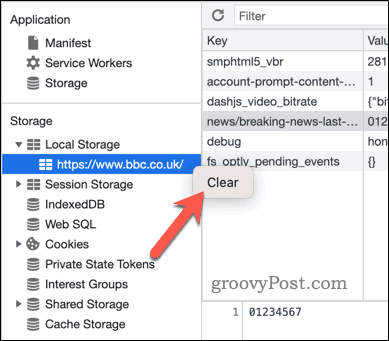
- Sluit de Hulpprogramma's voor ontwikkelaars menu en herlaad de website door op te drukken F5 om de site te bekijken zonder bestaande lokale opslag. Houd er echter rekening mee dat de website hierdoor mogelijk onmiddellijk meer informatie in de lokale opslag laadt om correct te werken.
Extensiegegevens verwijderen uit lokale opslag in Google Chrome
Browserextensies in Chrome slaan gegevens lokaal op uw computer op, wat de prestaties van Google Chrome kan vertragen. Het wissen van deze gegevens uit de lokale opslag is een manier om dit te doen Google Chrome sneller maken.
Chrome-extensiegegevens uit de lokale opslag verwijderen:
- Open Google Chrome en selecteer de drie puntjes menupictogram in de rechterbovenhoek.
- Selecteer in het Chrome-menu Extensies > Extensies beheren.
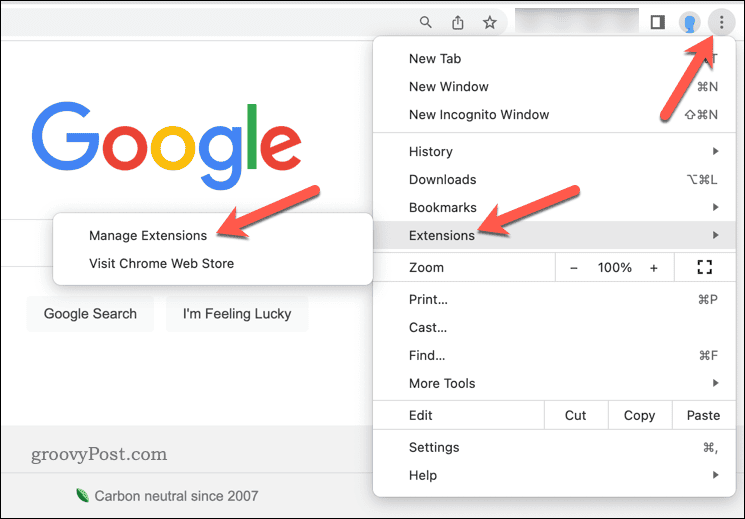
- In de Extensies menu, drukt u op de Hulpprogramma's voor ontwikkelaars schuifregelaar in de rechterbovenhoek.
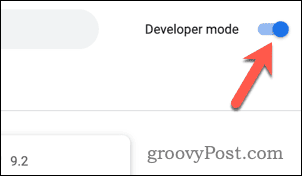
- Zoek het toestel waarvan u gegevens wilt wissen en druk op Details.
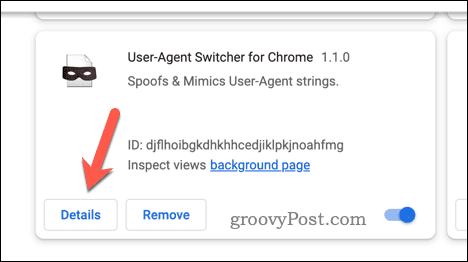
- Let op de Chrome-extensies extensie-ID (een lange reeks letters en cijfers) in de ID kaart sectie. Deze kunt u ook uit de chrome://extensies URL in de adresbalk, vermeld na de ?identiteitsbewijs= sectie.
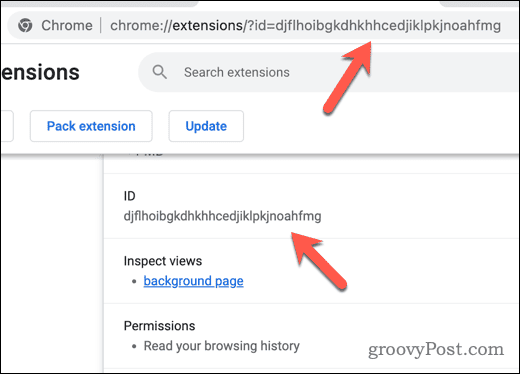
- Als uw Chrome-extensie een pop-up- of pop-outvenster heeft waarmee u kunt communiceren, selecteert u de Extensies pictogram in de rechterbovenhoek.
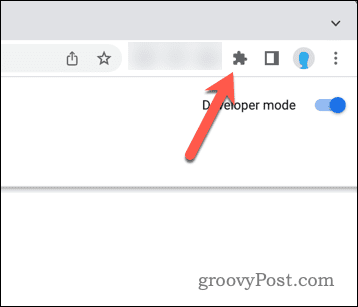
- Selecteer in de lijst de drie puntjes menupictogram naast de extensie.
- druk op Pop-up inspecteren om toegang te krijgen tot de Hulpprogramma's voor ontwikkelaars menu voor de extensie.
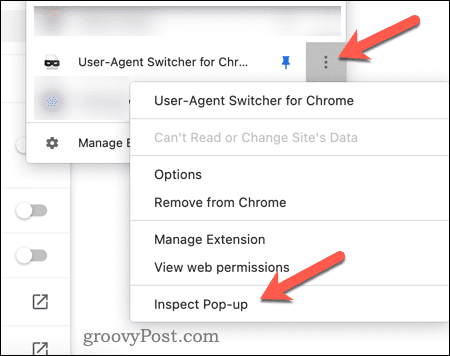
- Als de Chrome-extensie geen pop-up- of pop-outvenster heeft, gaat u terug naar de informatiepagina over de extensies. Onder de Inspecteer weergaven sectie, klik op beschikbare koppelingen om het Hulpprogramma's voor ontwikkelaars menu.
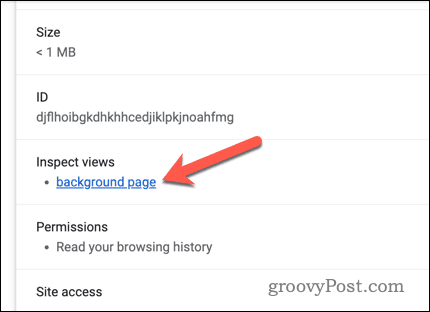
- In de Hulpprogramma's voor ontwikkelaars venster, selecteer de Sollicitatie tabblad.
- Open aan de rechterkant de Lokale opslag sectie, klik met de rechtermuisknop op het chrome://extensies URL (zorg ervoor dat de ID overeenkomt), en druk op Duidelijk.
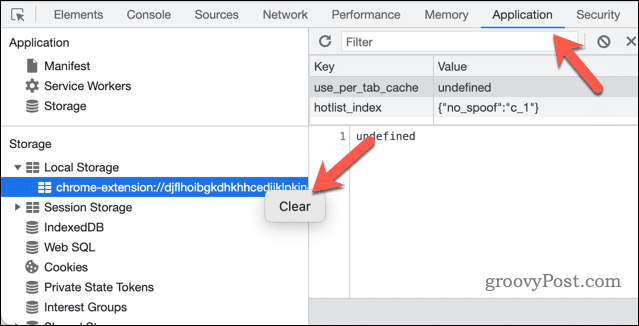
- Chrome verwijdert onmiddellijk de lokale opslaggegevens van de extensie. Sluit het Hulpprogramma's voor ontwikkelaars menukaart achteraf.
Nadat u de lokale opslaggegevens heeft gewist, zal uw extensie alle lokale gegevens verwijderen die eerder zijn verzameld. Dit omvat inloggegevens, dus u moet mogelijk opnieuw inloggen als de extensie authenticatie vereist om te gebruiken.
Uw gegevens beheren in Google Chrome
Door lokale opslag voor websites en extensies in Google Chrome te wissen, kunt u snel uw privégegevens wissen. U kunt het ook gebruiken om eventuele problemen met een website of extensie op te lossen.
Er zijn ook andere stappen die u kunt nemen. Misschien wil je dat bijvoorbeeld wel wis uw Chrome-cache en cookies regelmatig, om er zeker van te zijn dat alles wordt verwijderd.
Wilt u er zeker van zijn dat uw gegevens op al uw apparaten worden gedeeld? Zorg ervoor dat u zich aanmeldt en gebruik Google Chrome-synchronisatie om uw bladwijzers en webgeschiedenis consistent te houden.